イラストレーターを使いこなすにはツールや機能の名称を覚えると便利です。
どんな事で困っているのか?どんな事がやりたいのか?など名称を知らないと検索したり質問することすら難しいからです。
では以下でツールの名称を紹介していきます。
イラレの便利で使えるツール
<各ツールの名称>
![]()
「ダイレクト選択ツール」と+マークが付いた「グループ選択ツール」
主な機能:アンカーポイントをダイレクトに選択できます。
![]()
「選択ツール」
主な機能:オブジェクト全体を選択したい時などに使うツールです。
![]()
「なげわツール」
主な機能:細かく複雑なオブジェクトを部分的に選択するツールです。
![]()
「自動選択ツール」
主な機能:共通の塗りや線などを一度に選択できます。
![]()
左から「文字ツール」「エリア内文字ツール」「パス上文字ツール」「文字(縦)ツール」
→「エリア内文字(縦)ツール」「パス上文字(縦)ツール」
主な機能:文字を書くツールです。
![]()
左から「ペンツール」「アンカーポイントの追加ツール」「アンカーポイントの削除ツール」
→「アンカーポイントの切り替えツール」
主な機能:ペジェ曲線を描くツール。一番使うツールの一つです。
![]()
左から「長方形ツール」「角丸長方形ツール「楕円ツール」「多角形ツール」「スターツール」
→「フレアツール」
主な機能:図形を描くツールです。
![]()
左から「直線ツール」「円弧ツール」「スパイラルツール」「長方形グリッドツール」「同心円グリッドツール
主な機能:線を描くツールです。
![]()
左から「鉛筆ツール」「スムーズツール」「パス消しゴムツール」
主な機能:手描きのように直感的に描けるツールです。
![]()
「ブラシツール」
主な機能:オブジェクトをブラシ登録することで色々な線が描けます。

左から「拡大・縮小ツール」「シアーツール」「リシェイプツール」
主な機能:オブジェクトを拡大・縮小できます。
![]()
左から「回転ツール」「リフレクトツール」
主な機能:オブジェクトを回転・反転できます。
![]()
「自由変形ツール」
主な機能:オブジェクトを直感的に変形できます。
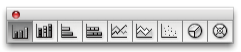
左から「棒グラフツール」「積み上げ棒グラフツール」「横向き棒グラフツール」「折れ線グラフツール」「階層グラフツール」「散布図ツール」「円グラフツール」「レーダーチャートツール」
主な機能:グラフが描けます。
![]()
左から「ワープツール」「うねりツール」「縮小ツール」「膨張ツール」「ひだツール」「クラウンツール」「リンクツール」
主な機能:オブジェクトをうねらせたり、膨張させたり、様々な型に変形できます。
![]()
左から「シンボルスプレーツール」「シンボルシフトツール」「シンボルスクランチツール」
→「シンボルリサイズツール」「シンボルスピンツール」「シンボルステインツール」「シンボルスクリーンツール」「シンボルスタイルツール」
主な機能:スプレーで登録したシンボルを吹きつけることができます。
![]()
「グラデーションツール」
主な機能:塗りにグラデーションをつけられます。
![]()
「メッシュツール」
主な機能:立体的でリアルな表情がつけられます。
![]()
「ブレンドツール」
主な機能:連続したオブジェクトが作製できます。
![]()
左から「スポイトツール」「ものさしツール」
主な機能:スポイトツールは色・線などを抽出できます。ものさしツールは距離を測定できます。
![]()
「ライブペイントツール」
主な機能:効率よく色や線の設定が可能です。

左から「消しゴムツール」「はさみツール」「ナイフツール」
主な機能:消しゴムツールはえんぴつツールで描いた線を消すことが可能です。はさみツール、ナイフツールはオブジェクトを分割したりカットできます。
![]()
左から「トリムエリアツール」「スライスツール」「スライス選択ツール」
主な機能:「WEB用保存」などに便利なトリムエリアをマークできます。
![]()
「ズームツール」
主な機能:画面をズームイン、ズームアウトできます。
![]()
左から「ページツール」「手のひらツール」
主な機能:ページツールで印刷範囲を指定したり、手のひらツールで画面を移動したりできます。。
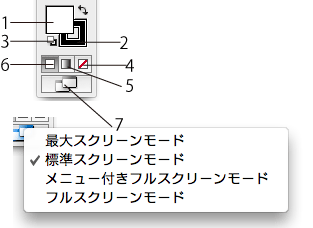
1=「塗り」 2=「線」 3=「初期設定の塗りと線」 4=「無し」 5=「グラデーション」
6=「カラー」 7=「スクリーンモード設定」
主な機能:オブジェクトの塗りや線の設定を行います。
